如何使用 TikSave 在 iPhone 上在線下載 TikTok 視頻
如何在 iPhone 上下載 TikTok 視頻?這是很多 TikTok 用戶感興趣的問題。在本文中,我將向您展示如何使用 TikSave.io 的 TikTok 下載器在 iPhone、iPad 上下載無水印的 TikTok 視頻。
TikSave.io 是一款免費工具,允許下載無水印的 TikTok 視頻,無需安裝軟件即可在 iPhone、iPad 上下載 TikTok mp3。支持通過幾個簡單的步驟將 TikTok 視頻以高清質量保存到 iPhone、iPad。
獲取 TikTok 視頻鏈接
筆記: 要下載 TikTok 視頻,您需要做的第一件事是獲取您要下載的 TikTok 視頻鏈接(按照以下說明獲取最快的 TikTok 視頻鏈接)。
第 1 步: 打開 TikTok 應用,導航到您要下載的視頻,然後按 分享 按鈕。
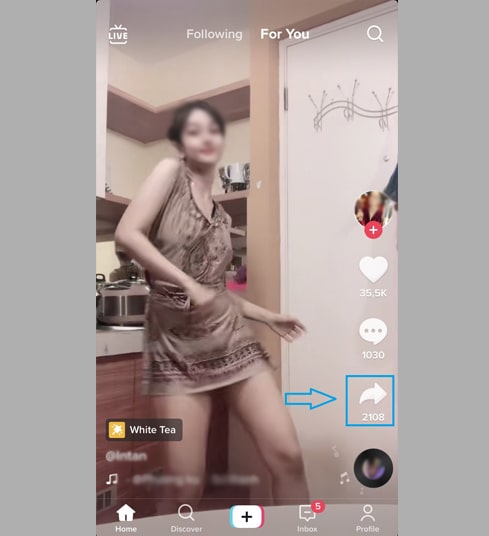
第 2 步: 按 複製鏈接 選項以獲取 TikTok 視頻鏈接。
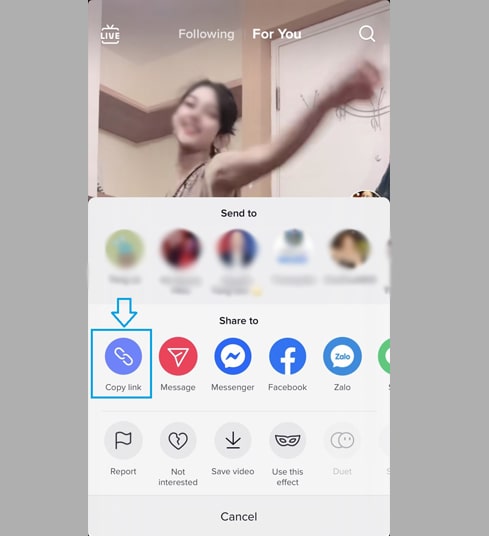
獲得 TikTok 視頻鏈接後,您可以按照以下兩種方式之一的說明將視頻下載到您的 iPhone 或 iPad。
方法 1: 適用於 iOS 13+ 和 iPadOS 13+
從 iOS 13 和 iPadOS 13 及更高版本開始,Safari 具有新功能 下載管理器。在此功能中,您可以直接通過瀏覽器下載文件。您還可以查看已下載、刪除和管理的文件列表。您還可以通過 iPhone 和 iPad 上的文件應用訪問您下載的文件。
如何使用 Safari 瀏覽器下載 TikTok 視頻:
第 1 步: 使用 iPhone 上的 Safari 瀏覽器轉到 TikSave.io。
第 2 步: 將 TikTok 視頻鏈接粘貼到輸入框中,然後按 下載 按鈕。
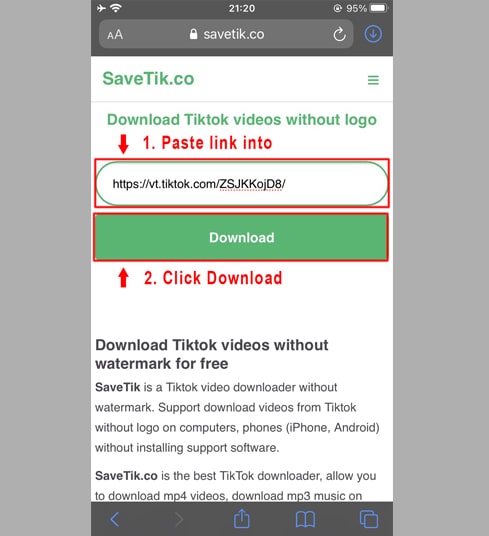
第 3 步: 按下載 MP4 或 下載 MP3 開始將文件下載到您的設備。
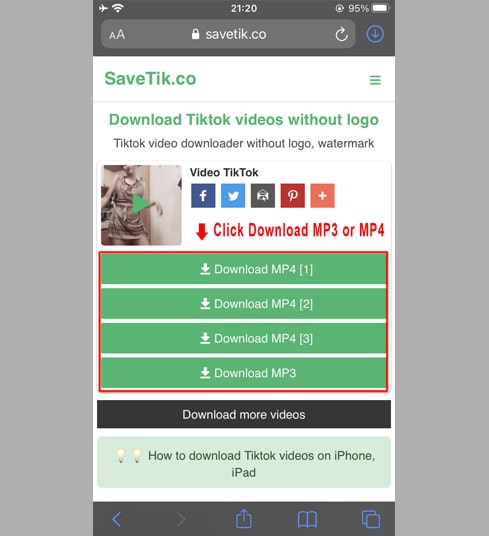
第 4 步: 出現下載確認信息,您繼續點擊下載。
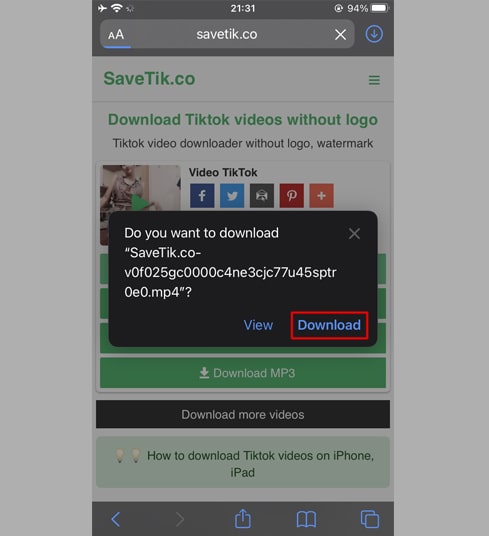
第 5 步: 您會在瀏覽器頂部看到一個下載圖標,如下圖,點擊查看視頻的下載進度。
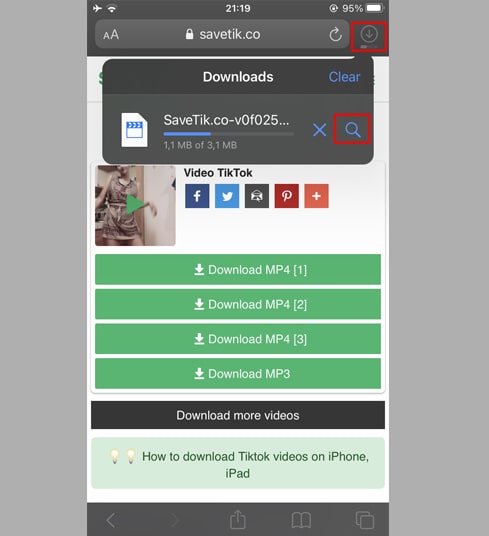
第 6 步: 視頻下載完成後,繼續在您的 iPhone 上打開"文件 → 下載"應用。下載的視頻會出現在這裡。
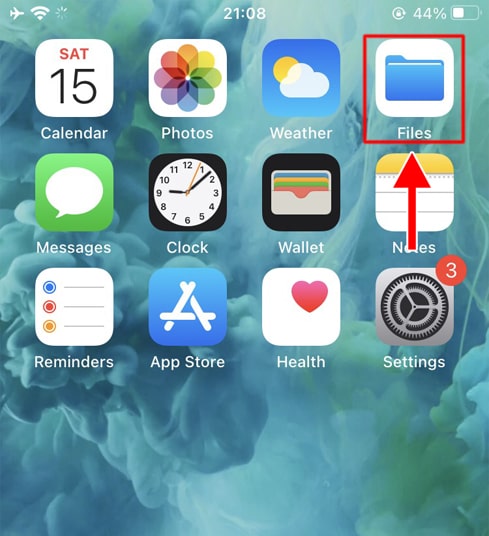
第 7 步: 將手指放在視頻上,將出現一個菜單。點擊"分享"按鈕。
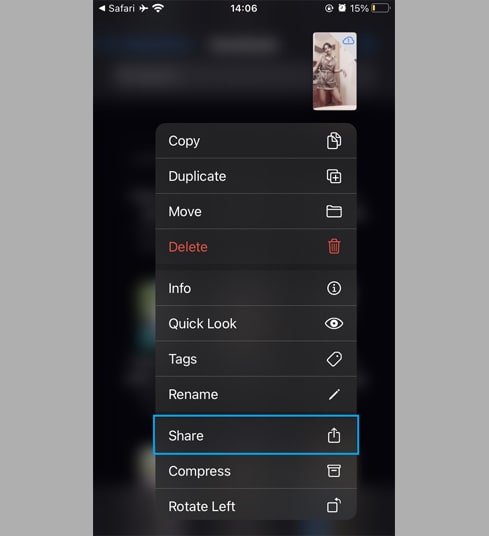
第 8 步: 找到並點擊"保存視頻"選項。
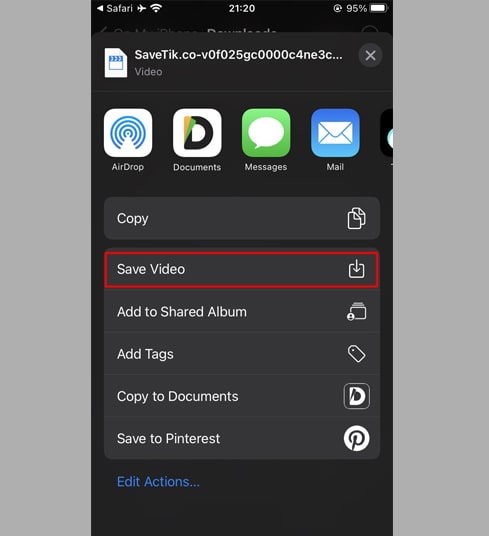
第 9 步: 打開"照片"應用並欣賞下載的視頻。

方法 2: 使用 "Documents by Readdle" 應用程序(適用於 iOS 12 及更低版本)
這種方式使用了一個名為 Documents by Readdle 的免費文件管理器應用程序,它應該適用於大多數 iOS 設備。
第 1 步: 安裝並打開 "Documents by Readdle" 應用程序
- 在您的 iOS 設備上,前往 App Store 並蒐索 Documents by Readdle。
- 安裝完成後,啟動 Documents by Readdle。
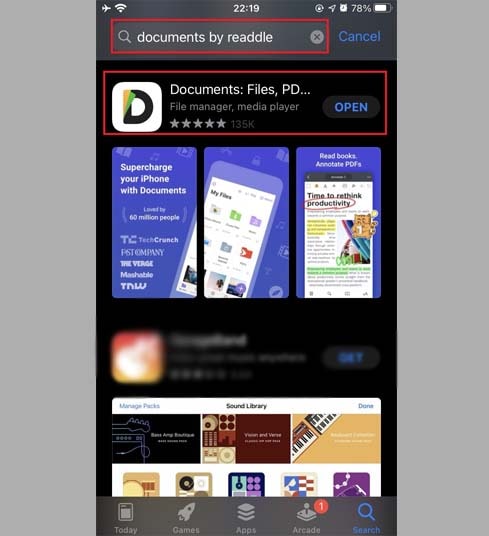
第 2 步: 轉到 Documents by Readdle 應用上的 TikSave.io
在 "Documents by Readdle" 應用程序上,點擊看起來像 Safari 圖標的瀏覽器圖標(一個小指南針,在 iPhone 上位於右下角,在 iPad 上位於左側菜單中),然後將顯示 Web 瀏覽器。
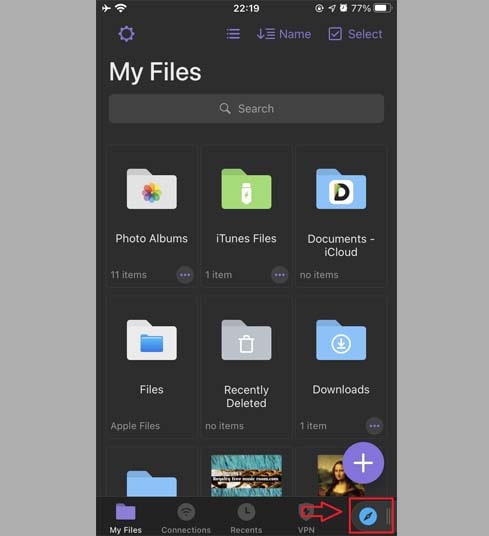
第 3 步: 將 TikTok 視頻鏈接粘貼到輸入框中,然後按下載。
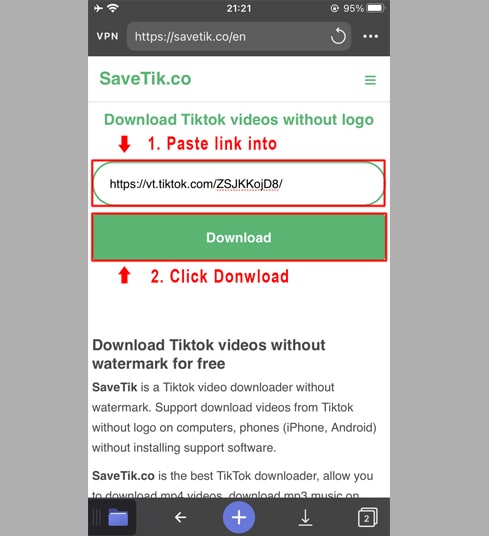
第 4 步: 按下載 MP4 或 下載 MP3 開始將文件下載到您的設備。
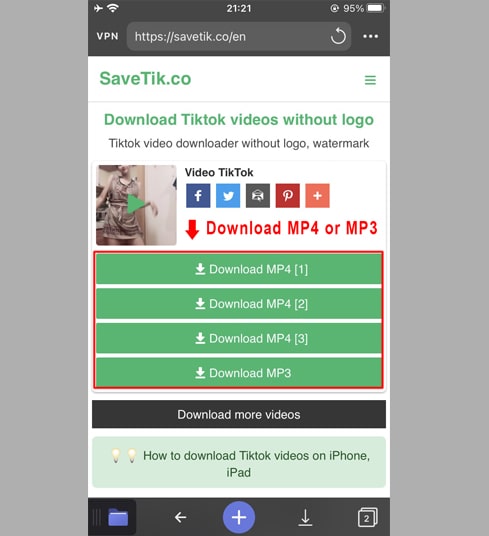
第 5 步: 您可以重命名文件,然後單擊"完成"按鈕完成視頻保存。
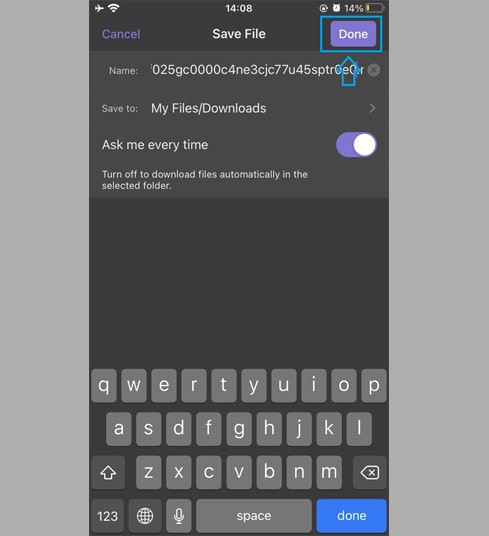
第 6 步: 將下載的視頻移至 "照片" 文件夾。
- 點擊右下角的"我的文件"圖標查看視頻下載進度。
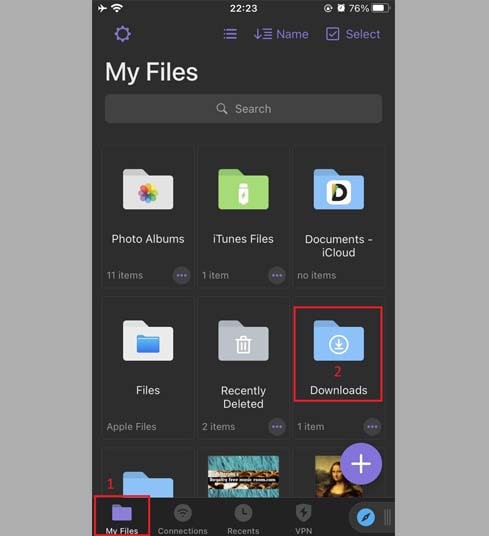
- 在"Downloads"文件夾中,點擊視頻正下方的三點圖標,點擊"Move" → "Photos"將視頻移動到"Photos"文件夾,您現在可以在 "照片" 庫中離線欣賞視頻。

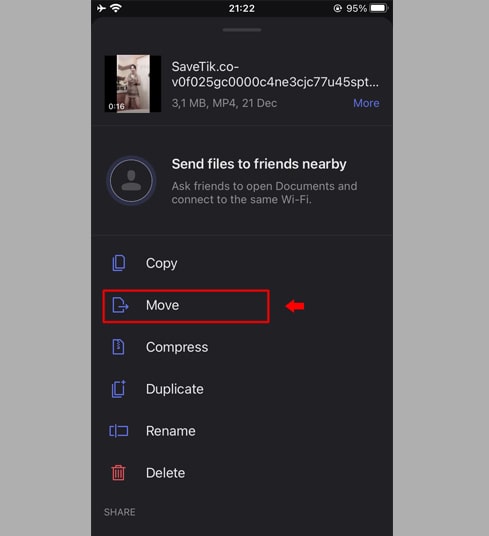
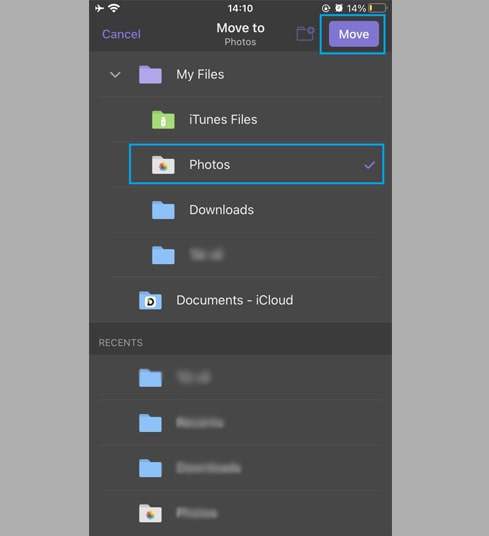
第 7 步: 打開"照片"應用並欣賞下載的視頻。

筆記
- 如果您收到錯誤消息或找不到您的視頻,可能是因為您要下載的視頻是私人視頻、已被刪除或在某些國家/地區受到限制。
- 在使用過程中,如果遇到錯誤,請聯繫我們尋求支持: contact.tiksave@gmail.com